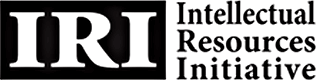経葉デジタルライブラリ
◆アプリをインストールする◆
- Google playにアクセスして、「経葉デジタルライブラリ」を検索しインストール(無料)します。
◆「月刊ほん」を借りる◆
- 「経葉デジタルライブラリ」を起動します。(初回起動時、利用規約が表示されます。同意して次へお進みください)
- 「経葉ライブラリTOP」画面で「月刊ほん」をタップして「図書館」画面に移動します。
- 「図書館」画面の「電子図書一覧」から「月刊ほん」をタップし、「月刊ほん 収録刊一覧」画面に移動します。
- 「収録刊一覧」画面で、読みたい号を選択して「カートに入れる」ボタンをタップします。
- 画面上部の「カート」をタップして、「カート」画面に移動します。
- 「閲覧する」ボタンをタップして「月刊ほん」を借受します。
- 画面下部の一番左のアイコン(マイ本棚)をタップして、「マイ本棚」画面に移動します。
- 「マイ本棚」に入っている「月刊ほん」をタップして、受取手続きを開始してください。
◆「月刊ほん」を読む◆
- 「マイ本棚」で、受取手続きが完了した「月刊ほん」をタップして開きます。
- 閲覧中の主要機能について
- ページめくり: 画面の右端、または左端をタップします。
- メニュー: 画面中央をタップ、または端末のメニューボタンをタップすると、閲覧中の各機能のメニューが表示されます。
- 目次: 目次から選んで見たいページに移動します。
- この本について: 「月刊ほん」についての説明が表示されます。
- サムネイル: 各ページがサムネイルで一覧表示されます。
- 領域(リンク機能): ページにリンクが存在する場合、該当箇所に黄色い枠が表示されます。枠の部分をロングタップ(長押し)すると、リンク先が表示されるので、移動したいリンク先をタップするとリンク先に移動します。
※「目次」、「この本について」、「サムネイル」機能利用中に、端末の戻るボタンをタップすると、再び本の閲覧画面に戻ります。
- 公式サイトへのダイレクトリンク
「月刊ほん」では、ご紹介する本についてさらに詳しく知りたいという方のために、公式サイトへのダイレクトリンクをご用意しています。前述の「領域」機能を使ってブラウザで移動できます。 - PR誌へのリンク
「月刊ほん」では、PR誌の本誌へのリンクもご用意しています。PR誌本誌へのリンクが存在する場合、枠の部分をロングタップ(長押し)して、読みたい号を選択して「はい」をタップするとすでに該当号がカートに入った状態で図書館画面に移動します。
図書館画面で借受手続きを行い、引き続きマイ本棚で受取手続きを行ってください。
※すでにリンク先のPR誌を借りていて、かつ受取手続きが済んでいる場合
→リンク先のPR誌が開きます。
アプリケーションのバージョンによって、10日間が過ぎると自動的に返却処理される場合があります。その場合、大変お手数をおかけしますが、図書館から再度お借りください。